[RISOLTO] Il tuo computer è offline, accedi con lultima password Windows 10
![[RISOLTO] Il tuo computer è offline, accedi con lultima password Windows 10 [RISOLTO] Il tuo computer è offline, accedi con lultima password Windows 10](https://luckytemplates.com/resources1/images2/image-9241-0408150603104.jpg)
Se stai riscontrando l

Sei tu quello che riceve l'errore mancante MSVCR120.dll durante l'apertura di determinati programmi e giochi su Windows 10/8/7?
Guardando come posso correggere l'errore Msvcp120.dll , allora questo articolo è per te.
In questo articolo, controlla le informazioni complete sull'errore MSVCR120.dll e su come correggere l'errore del file MSCVR120.dll mancante?
MSVCP120.dll è necessario per l'esecuzione di molti programmi e giochi moderni poiché è una delle librerie di collegamento dinamico di Microsoft Visual C++ 2013 .
Ma molti utenti si trovano a segnalare l'errore di msvcp120.dll mancante nel loro sistema operativo Windows.
Problema: errore di MSVCP120.dll mancante normalmente causato da file di sistema configurati in modo errato o dal danneggiamento del registro .
Bene, questo errore è molto irritante in quanto provoca il blocco di Windows , prestazioni del PC lente, arresti anomali del sistema, blocchi e altro.
Il messaggio di errore msvcp120.dll si presenta anche in molte altre forme. Qui controlla alcuni di quelli comuni.
Alcuni comuni errori mancanti Msvcp120.dll sono:
Quali sono le cause dell'errore Msvcp120.dll mancante?
Msvcp120.dll L'errore mancante di solito si verifica quando i vecchi programmi non vengono disinstallati completamente e i nuovi programmi vengono installati su quelli precedenti.
Nonostante ciò, il registro si accumula, software dannoso come virus, spyware e malware possono anche corrompere il file dll e causare l'errore Msvcp120.dll.
Quindi segui le soluzioni indicate di seguito per correggere l'errore msvcp120.dll mancante.
Come posso correggere Msvcp120.dll M issing?
Bene, ci sono molte soluzioni che devi seguire una per una per correggere l'errore mancante msvcp120.dll in Windows.
Sommario
Correzione 1: installazione dal disco rigido

Correzione 2: scarica il file Dll sul tuo computer

Nota : assicurati di scaricare il file msvcp120.dll dal sito Web ufficiale di Microsoft, scaricare il file da un sito Web di terze parti è dannoso e causa diversi danni.
Passaggio 1: scarica il file Msvcp120.dll sul tuo PC.
Passaggio 2: copia il file nella directory di installazione del programma che mostra l'errore DLL.
Passaggio 3: è necessario spostare il file DLL nella directory di sistema se non funziona.
In Windows NT/2000 – C: \WINNT\System32
Windows 95/98/Me – C: \windows\System
Windows XP/Vista, Window 7/8/10 – C:\Windows\System32
Passaggio 4: se stai utilizzando una versione a 64 bit di Windows, la directory di sistema in C:\windows\SysWow64\
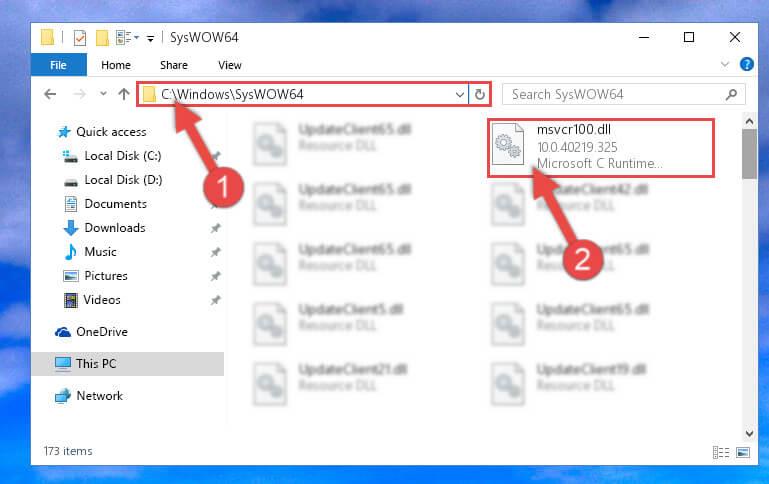
Passaggio 5: riavvia il computer.
Spero che questo funzioni per te per correggere l'errore mancante di msvcp120.dll
Correzione 3: reinstallazione dell'applicazione

Reinstallare l'applicazione che mostra msvcp120.dll. messaggio di errore.
Ad esempio: se stai tentando di eseguire un editor video ma invece di aprire questo software che mostra il messaggio di errore Msvcp120.dll, devi reinstallare l'editor video.
Quindi, è necessario disinstallare e installare nuovamente la nuova copia dell'app o del software difettoso. Questo risolverà la mancanza di msvcp120.dll con meno sforzo.
Segui i passaggi per disinstallare qualsiasi programma:
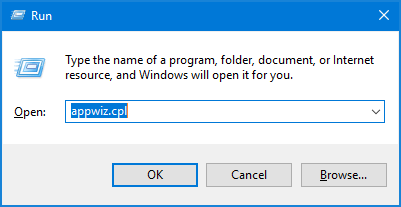
Bene, la disinstallazione manuale dell'app o del programma può lasciare alcune delle sue tracce o voci di registro che potrebbero causare problemi quando scarichi il file la prossima volta.
Quindi, è meglio utilizzare il programma di disinstallazione di terze parti e disinstallare completamente qualsiasi programma.
Ottieni Revo Uninstaller per rimuovere completamente il programma
Correzione 4: aggiorna l'app difettosa

Dovresti anche controllare che l'applicazione sia aggiornata all'ultima versione o meno.
Se stai utilizzando una versione obsoleta dell'app, installa immediatamente l'ultima versione dell'applicazione o del software. questo ti aiuterà a sbarazzarti di qualsiasi problema di incompatibilità.
E correggi anche l'errore mancante msvcp120.dll in Windows 10.
Correzione 5: aggiorna il sistema Windows

Assicurati che il tuo PC/laptop sia dotato di tutti gli aggiornamenti di sistema richiesti o disponibili. In caso contrario, scaricare e installare l'aggiornamento disponibile, poiché il sistema obsoleto può generare problemi di incompatibilità.
Correzione 6: aggiorna il driver di sistema

Aggiorna tutti i driver di sistema obsoleti, se il tuo sistema contiene driver di sistema obsoleti, correggilo immediatamente.
Per aggiornare i driver del dispositivo, visitare il sito Web ufficiale di Microsoft o il sito Web del produttore e verificare la disponibilità degli ultimi aggiornamenti.
Puoi anche eseguire facilmente questa attività utilizzando Driver Easy . L'aggiornamento manuale può essere un po' complicato, ma l'utilizzo dell'aggiornamento automatico del driver è molto semplice.
Ottieni Driver Easy per aggiornare automaticamente i driver
Correzione 7: reinstallare la ridistribuzione di Visual C++
Prova a reinstallare Visual C++ Redistribution nel tuo sistema per risolvere msvcp120.dll non è stato trovato un errore sul tuo PC/laptop. Questo file è richiesto da molti utenti durante il loro lavoro. Quindi, è necessario installarlo dal sito Web Microsoft. Segui i passaggi per l'installazione:

Ricorda che poche applicazioni richiedono una vecchia versione di Redistribution per funzionare. Per risolvere il problema è sufficiente reinstallare una versione precedente. Dopo aver fatto questo l'errore sarà risolto.
Correzione 8: provare a eseguire un'installazione pulita
Se nessuna delle soluzioni sopra indicate funziona per te, si consiglia di eseguire un'installazione pulita del sistema operativo Windows 10.
Puoi seguire i passaggi in questo articolo – Come eseguire un'installazione pulita di Windows 10 .
Si prevede che l'errore mancante msvcp120.dll venga corretto dopo aver eseguito i metodi indicati, ma se l'errore non è scomparso e sono necessarie più correzioni per risolverlo, leggere l'articolo- Come correggere gli errori DLL
Soluzione automatica per correggere l'errore mancante MSVCP120.dll
Se non sei in grado di seguire le soluzioni sopra menzionate per correggere l'errore mancante di msvcp120.dll o che continua a ricevere l'errore DLL, puoi eseguire lo strumento di riparazione DLL . Questo è uno dei migliori strumenti che rileva e corregge automaticamente gli errori.
Questo strumento non solo risolve l'errore DLL, ma anche tutti i tipi di errori relativi al PC come danneggiamento del registro, file danneggiati, errore dell'applicazione, problema del computer e molti altri senza la necessità di fare nulla manualmente.
Pertanto, scarica e installa lo strumento di riparazione DLL per rendere il tuo computer privo di errori e migliora anche le sue prestazioni.
Ottieni lo strumento di riparazione DLL per correggere l'errore mancante M svcp120.dll
Conclusione
Spero che questo articolo ti sia piaciuto e ti abbia aiutato a correggere msvcp120.dll non è stato trovato un errore r.
Assicurati di seguire attentamente le soluzioni sopra menzionate per evitare ulteriori problemi. E risolvi l'errore mancante msvcp120.dll in Windows 10/8/7.
Se hai suggerimenti, commenti o domande da porre, non esitare a scriverci.
Se stai riscontrando l
Vuoi spostare gli elementi in Presentazioni Google senza perdere la loro posizione relativa? Scopri come raggrupparli in pochi semplici passi.
Scopri come cancellare la cronologia delle connessioni desktop remoto in modo semplice e veloce seguendo i passaggi indicati.
Scopri come attivare o disattivare Caps Lock su Chromebook in modo semplice e veloce. Segui i nostri passaggi per personalizzare la tua esperienza di digitazione.
Scopri come regolare i rientri degli elenchi in Microsoft Word per migliorare la formattazione del tuo documento.
Stai riscontrando problemi con la connettività HDMI su Windows 11? Scopri come risolvere i problemi di HDMI con 11 semplici correzioni.
Scopri come risolvere Valheim continua a bloccarsi, bloccarsi, schermo nero e problemi di avvio. Segui queste soluzioni efficaci per giocare senza interruzioni.
Scopri come abilitare e personalizzare il lettore immersivo in Microsoft Word per una lettura più accurata, aiuto con la pronuncia delle parole e per ascoltare il documento letto ad alta voce.
Scopri come riprodurre i tuoi file musicali archiviati su Google Drive senza doverli scaricare. Utilizza Music Player per Google Drive per un
Scopri come risolvere l





![[RISOLTO] Valheim continua a bloccarsi, bloccarsi, schermo nero, non si avviano problemi [RISOLTO] Valheim continua a bloccarsi, bloccarsi, schermo nero, non si avviano problemi](https://luckytemplates.com/resources1/images2/image-5324-0408150843143.png)


![[RISOLTO] Errore imprevisto di Windows 10 Defender e Microsoft Defender Threat Service ha interrotto lerrore [RISOLTO] Errore imprevisto di Windows 10 Defender e Microsoft Defender Threat Service ha interrotto lerrore](https://luckytemplates.com/resources1/images2/image-1378-0408150533360.png)